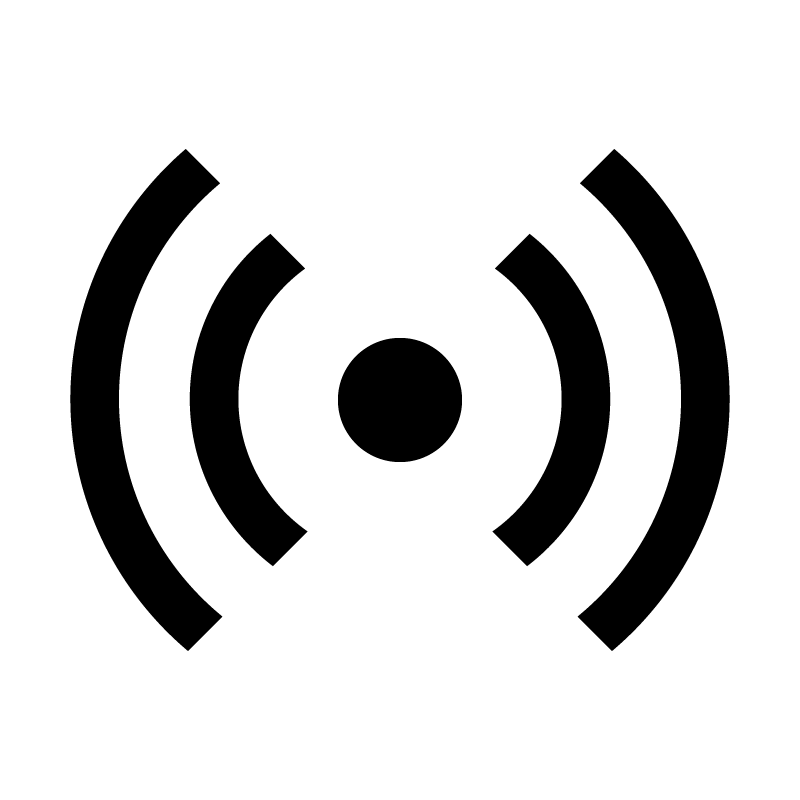Работа № 1.7. Подготовка презентаций: знакомство с пакетом Microsoft PowerPoint
Цель работы: освоение приемов создания мультимедийных презентаций с помощью программы Microsoft PowerPoint.
Использованное программное обеспечение: Microsoft PowerPoint, библиотека объектов Microsoft Clip Gallery (или другой источник графических объектов).
Основные понятия
Мультимедиа – технология, позволяющая совмещать вывод разнотипной информации: символьной, графической, видеоизображения, звука.
Компьютерная презентация – представление иллюстративной, рекламной и прочей информации с помощью компьютера, состоящее в смене слайдов на экране с использованием эффектов мультимедиа.
Слайд – отдельный кадр презентации.
PowerPoint – программа подготовки и проведения презентаций, входящая в состав прикладного пакета Microsoft Office.
Создать презентацию по составу прикладного пакета Microsoft Office. Вид слайдов представлен на рисунке.
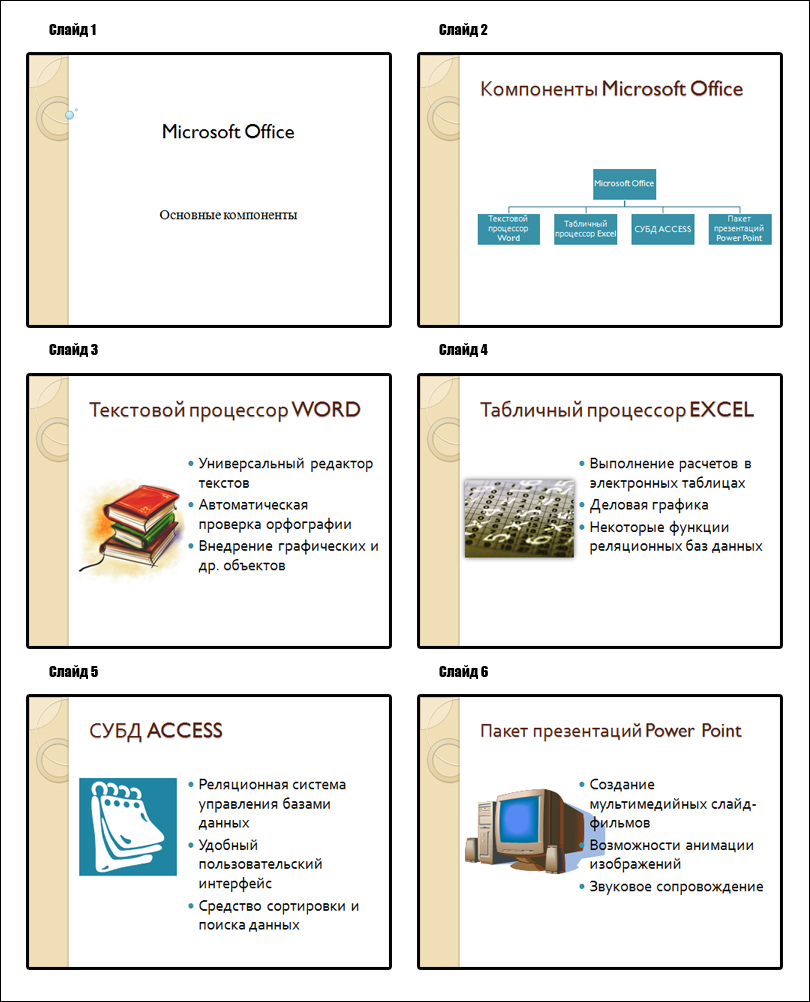
Последовательность действий при подготовке презентации:
1. Запустить на исполнение программу PowerPoint.
2. Выполните команду Файл -> Создать -> Новая презентация, щелкнуть на кнопке ОК.
3. В открывшемся окне Создания слайда:
=> для слайда 1 выбрать автомакет Титульный слайд, нажать кнопу ОК; заполните шаблон соответствующим текстом; выполнить команду Вставка -> Новый слайд;
=> для слайда 2 выбрать автомакет Организованная диаграмма, нажать кнопку ОК; заполнить шаблон соответствующим текстом; затем выполнить команду Вставка -> Новый слайд.
4. Для слайдов 3-6 использовать макет Графика и текст. Заполнение шаблонов графическими объектами можно производить из библиотеки Microsoft Clip Gallery: выполнить команду Вставка -> Рисунок -> Картинки, выбрать картинку (щелчком мышью), выполнить команду Вставить клип, свернуть или закрыть окно Вставка картинки, переместить картинку в окно графического объекта на слайде. Можно использовать и другие рисунки, а также рисунки, извлеченные из любых графических файлов. Для перехода к созданию следующего слайда выполнять команду Вставка -> Новый слайд.
5. Выбрать оформление. Для этого:
=> перейти в режим сортировщика слайдов командой Вид -> Сортировщик слайдов. Щелкнуть на первом слайде;
=> выполнить команду Формат -> Применить шаблон оформления;
=> в открывшемся окне выбрать Тетрадь, щелкнуть на кнопке Применить.
6. Настроить режим смены слайдов. Для этого:
=> выполнить команду Показ слайдов -> Смена слайдов;
=> в поле Анимация выбрать Жалюзи горизонтальные. В поле Звук выбрать Колокольчики. В поле Смена слайда выбрать Автоматическое после 00:07.
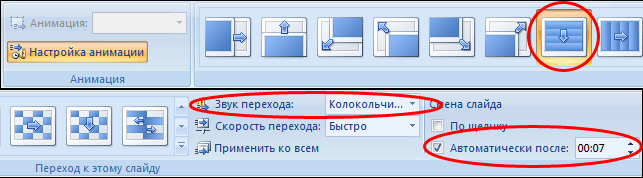
=> щелкнуть на кнопке Применить ко всем.
7. Добавить анимацию и озвучивание отдельных объектов (заголовка, рисунка, текста). Для этого:
=> выделить фрагмент на слайде;
=> выполнить команду Показ слайдов -> Настройка анимации.
Далее выбирается анимационный эффект и звук. На вкладке Порядок и время можно назначить последовательность появления объектов (фрагментов) при демонстрации.
8. Сохраните созданную презентацию командой Файл -> Сохранить.
Будет создан файл с расширением ppt.
9. Выполнить демонстрацию презентации. Для этого:
=> перейти в режим сортировщика слайдов;
=> щелкнуть на начальном слайде;
=> выполнить команду Показ слайдов -> Начать показ. (F5)